Tabla de Contenido
![]() Sobre el autor
Sobre el autor
![]() Artículos Relacionados
Artículos Relacionados
Controlar mi Android con el PC mediante Bluetooth
Resumen
Descubre cómo controlar mi Android utilizando un PC mediante Bluetooth con nuestra guía paso a paso. Conoce las herramientas y métodos necesarios para manejar sin esfuerzo tu dispositivo Android desde el ordenador para que la multitarea, la gestión y el acceso remoto sean más fáciles que nunca.
Hoy en día, los usuarios suelen dividir su carga de trabajo entre el teléfono y el PC. Esto ha llevado a muchos a preguntarse si es posible controlar totalmente un smartphone utilizando un PC. Uno de estos métodos innovadores es la posibilidad de controlar de forma inalámbrica tu dispositivo Android utilizando tu ordenador a través de Bluetooth. Sin embargo, han surgido serias dudas sobre esta afirmación, ya que no se sabe que Bluetooth proporcione ninguna función de control remoto.
En esta guía, exploraremos en detalle cómo controlar tu Android mediante el PC a través de Bluetooth y proporcionaremos algunas formas fantásticas de controlar remotamente tu Samsung o Android y transferir archivos de Android a PC sin USB.
El Bluetooth sólo lo necesitan las aplicaciones bastante antiguas. De lo contrario, las aplicaciones nuevas o actualizadas sólo funcionan con Wi-Fi en lugar de Bluetooth.
Parte 1. Cómo usar Bluetooth para controlar remotamente Android desde el PC
Se pueden emplear varios métodos para controlar tu dispositivo Android desde tu PC mediante Bluetooth de forma eficaz. Cada método ofrece características y ventajas únicas, por lo que es esencial elegir uno que se adapte a tus necesidades. Aquí exploraremos tres herramientas destacadas. Cada uno de estos métodos ofrece un enfoque distinto del control remoto. Te permiten controlar sin esfuerzo tu Android desde tu PC a través de Bluetooth.
1. Enlace telefónico Microsoft
Es una herramienta versátil diseñada para tender un puente entre tu PC y tu dispositivo Android y permitirte sincronizar tus datos móviles. Esta aplicación te permite gestionar notificaciones, enviar y recibir mensajes de texto y acceder a fotos directamente desde tu ordenador. Además, puedes incluso transferir archivos entre dispositivos utilizando esta herramienta. Un inconveniente de esta aplicación es que sólo funciona para usuarios de Windows 10 y Windows 11.
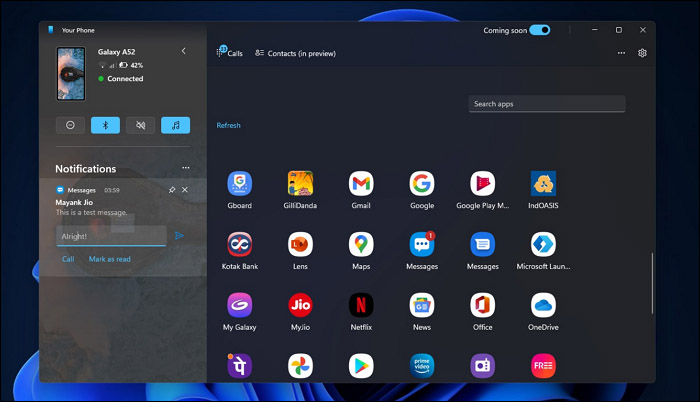
2. Samsung Flow
En cuanto a los dispositivos Android de la marca Samsung, existe una herramienta dedicada que te permite gestionarlos remotamente desde un ordenador. Te permite compartir contenidos, sincronizar notificaciones e incluso reflejar tu pantalla. Además, también tienes la opción de enviar y recibir mensajes de texto directamente desde el sistema. Para utilizar esta herramienta, los usuarios necesitarán tener Windows 10 y Wi-Fi activo.
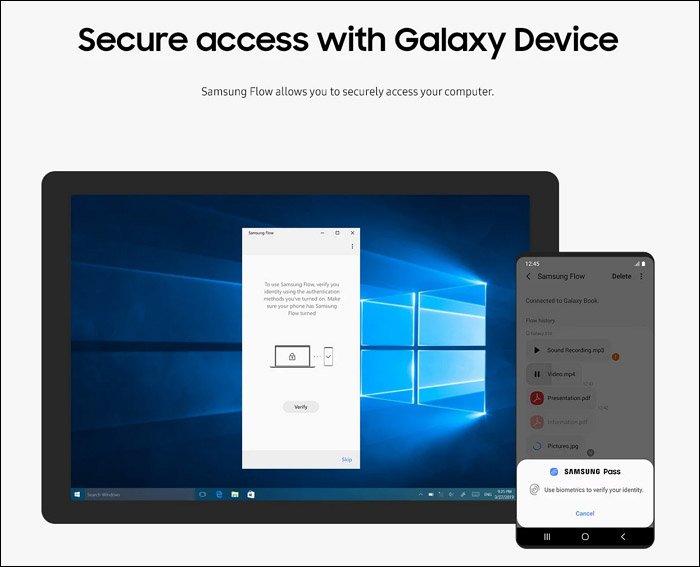
3. TeamViewer QuickSupport
Esta robusta herramienta de control remoto te permite acceder y gestionar tu dispositivo Android desde tu PC. A diferencia de otros métodos, TeamViewer ofrece funciones completas de control remoto. Te da un control total sobre la transferencia de datos entre ambos dispositivos, pero necesita Wi-Fi y Bluetooth para funcionar. Al tratarse de una herramienta dedicada al control remoto de dispositivos, es más cara. Además, viene con una interfaz bastante compleja que no es muy amigable para los novatos.
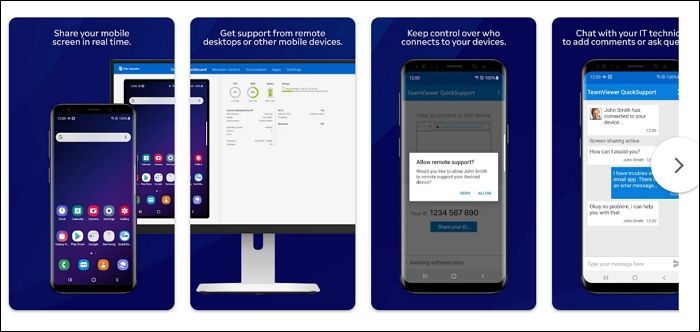
Parte 2. Cómo controlar y gestionar Android en un PC mediante un cable USB gratis
La conexión Bluetooth no suele estar disponible o no es la opción preferida para conectar Android al ordenador para controlarlo a distancia. Por lo tanto, utilizar un cable USB para controlar y gestionar tu dispositivo Android desde el PC se considera una alternativa excelente.
Por supuesto, puedes conectar tu Android al PC sólo a través de un cable USB de forma gratuita. Pero para mayor comodidad, aquí me gustaría recomendarte una herramienta gratuita de gestión de datos de Android: EaseUS MobiMover. Es un potente software diseñado para facilitar la transferencia de datos y la gestión del dispositivo. Este método ofrece una conexión estable y rápida que te permite gestionar archivos, transferir datos e incluso editar contenidos de tu Android en el PC. Puedes gestionar tus múltiples fotos en bloque almacenadas en Android con un solo clic.
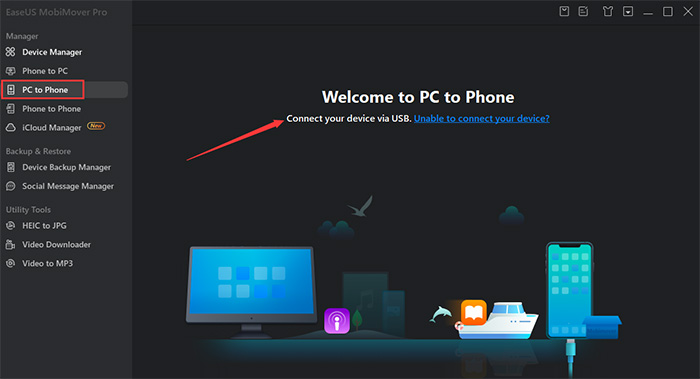
Esto permitirá a los usuarios gestionar, borrar, cargar, descargar y hacer copias de seguridad de los datos de Android. Además, facilitará la transferencia de datos entre dispositivos Android o Android y PC. Estas características lo convierten en una herramienta inestimable para cualquiera que desee controlar sus teléfonos Android mediante un PC a través de Bluetooth o un cable USB.
Parte 3. ¿Es posible controlar Android desde el PC mediante Bluetooth sin software?
Controlar tu dispositivo Android desde un PC mediante Bluetooth sin software adicional probablemente no sea posible. El propio Bluetooth sólo proporciona la conectividad necesaria para emparejar dispositivos. Sin embargo, carece de funcionalidades integradas para el control directo o la gestión remota de tu teléfono Android. Sin un software dedicado, estarás limitado a las transferencias básicas de archivos y al intercambio de datos entre los dispositivos.
Normalmente se necesitan aplicaciones específicas para conseguir un control más avanzado, como gestionar aplicaciones, enviar mensajes o acceder a archivos. Estos programas tienden un puente entre tu PC y tu dispositivo Android, permitiendo operaciones remotas a través de Bluetooth y Wi-Fi. Incluso con software de control remoto, necesitas tener Wi-Fi activo para controlar tu Android desde el ordenador, ya que sólo Bluetooth no funciona.
Para aprovechar realmente el potencial del control remoto, son necesarias aplicaciones o herramientas de terceros. Estas aplicaciones establecen una conexión más sólida y proporcionan la interfaz para controlar mi Android mediante el PC a través de Bluetooth. Por tanto, una experiencia de control remoto completa requiere que emplees un software dedicado indispensable.
Ver también
Parte 4. Samsung/Android no puede conectarse al PC mediante Bluetooth: Cómo solucionarlo
Muchos usuarios se han sentido frustrados por no poder vincular su dispositivo Android a su sistema cuando utilizan Bluetooth. Aquí tienes una guía que te ayudará a solucionar los problemas más comunes de conectividad Bluetooth a los que te enfrentas cuando quieres controlar tu Android usando un PC a través de Bluetooth.
A continuación te explicamos cómo asegurarte de que Bluetooth y Wi-Fi están activados:
Paso 1. Utiliza la combinación de teclas "Win + I" en tu PC para desplegar Configuración y despliega las opciones de "Dispositivos". Aquí, asegúrate de que el conmutador para "Bluetooth" y "Wi-Fi" está activado dentro de la pestaña "Bluetooth y otros dispositivos" y "Red e Internet".
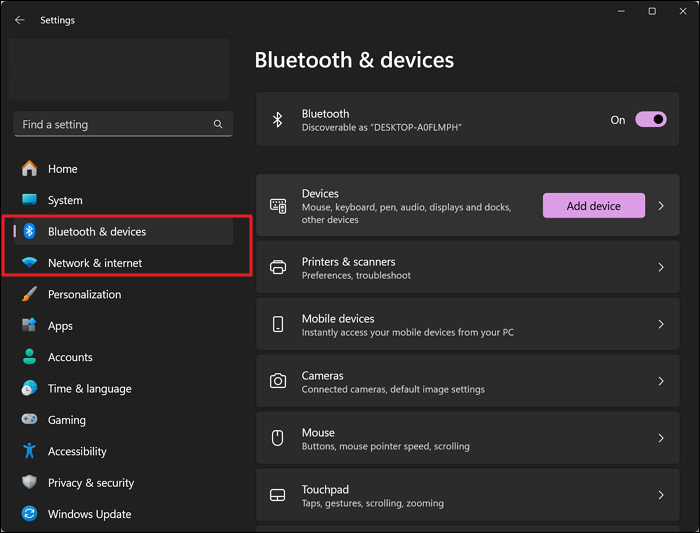
Paso 2. Para activar Bluetooth y Wi-Fi en tu Android, accede a "Conexiones" desde Ajustes para comprobar si el interruptor de "Bluetooth" está activado y "Wi-Fi" está conectado.
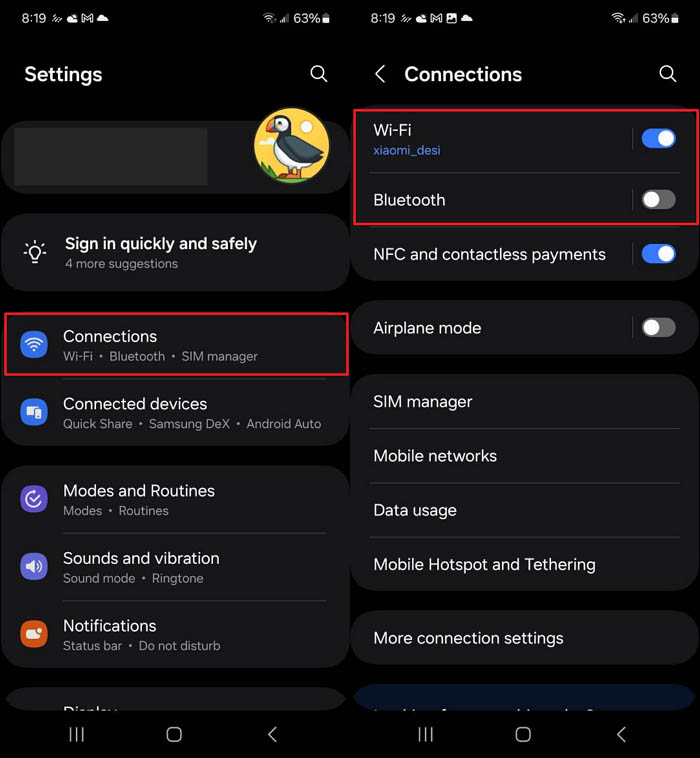
Palabras finales
En conclusión, la posibilidad de controlar tu dispositivo Android desde el ordenador abre un reino de comodidad y productividad. Aunque el control directo sin software es limitado, hay muchas herramientas disponibles para responder a tu pregunta "¿Puedo controlar mi Android usando el PC mediante Bluetooth?". Además, utilizar un cable USB y herramientas como el próximo EaseUS MobiMover ofrece opciones aún más sólidas para la gestión y el control de datos.
A veces puede ser necesario solucionar problemas de conectividad, pero mantener una conexión estable es posible con los pasos adecuados. Si integras estas técnicas en tu rutina, podrás agilizar tu flujo de trabajo y disfrutar de todo el potencial de tus dispositivos.
Preguntas frecuentes sobre Cómo controlar Android con el PC mediante Bluetooth
Es comprensible que tengas problemas para resolver la pregunta de si puedo controlar mi Android mediante un PC a través de Bluetooth. A continuación, hemos respondido a algunas de las preguntas relacionadas con este tema para ayudarte:
1. ¿Cómo conectar el teléfono al ordenador sin USB?
Sigue al pie de la letra las instrucciones detalladas que se dan a continuación para establecer una conexión entre el móvil y el PC mediante Bluetooth:
- Accede a la configuración de "Dispositivos" de tu ordenador y navega hasta la pestaña "Bluetooth y otros dispositivos" para proceder. Aquí, utiliza la opción "Añadir Bluetooth u otro dispositivo" y elige "Bluetooth" para que el PC localice el móvil.
- Una vez encontrado el dispositivo, tócalo y selecciona "Conectar" para que comience el proceso de emparejamiento. En el móvil, pulsa "Emparejar" para completar el procedimiento y vincular ambos dispositivos.
2. ¿Puedo duplicar la pantalla de Android a PC?
Sí, puedes hacerlo utilizando varios métodos a tu disposición. Estos métodos te permiten reflejar tu pantalla tanto de forma inalámbrica como con cable. Proporcionan un enfoque sencillo para configurar la duplicación de pantalla entre tus dispositivos. Garantizan la gestión y manipulación completa de la pantalla del dispositivo Android directamente desde tu PC.
3. ¿Cómo puedo compartir mi conexión Android con mi PC?
A continuación se resumen las directivas para acoplar tu Android y el ordenador para una conexión compartida:
Instrucciones: Consigue un cable USB adecuado y vincula tu dispositivo Android a tu PC mediante una conexión segura. Tendrás que optar por "USB Tethering", que permite al ordenador crear una conexión compartida entre ambos dispositivos.
¿Ha sido útil esta página?
Sobre el autor
Luis es un entusiasta de la tecnología, cuyo objetivo es hacer que la vida tecnológica de los lectores sea fácil y agradable. Le encanta explorar nuevas tecnologías y escribir consejos técnicos.
